TV tốt hơn điện thoại thông minh trong việc xem nội dung media do màn hình lớn. Nhưng nếu bạn muốn xem ảnh hoặc video được lưu trên điện thoại trên màn hình lớn hơn thì sao? Android giúp bạn dễ dàng chiếu màn hình điện thoại của mình với TV thông minh tương thích.
Tùy thuộc vào thiết bị Android mà bạn sở hữu, bạn có thể dựa vào một trong các phương pháp sau để chiếu màn hình của thiết bị đó lên TV.
Sử dụng tính năng truyền tích hợp trong ứng dụng
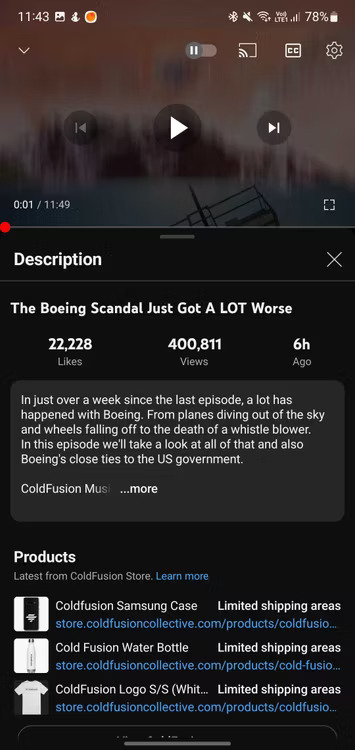
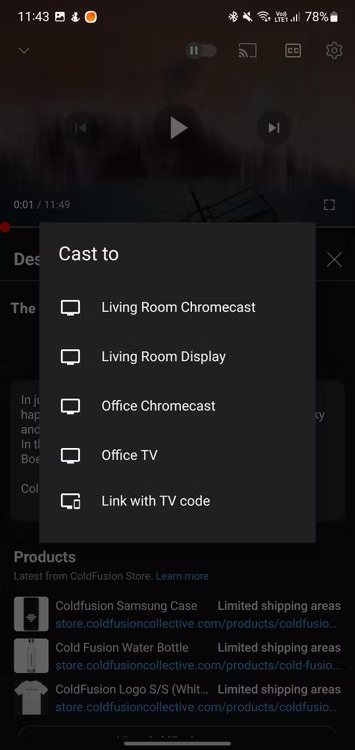
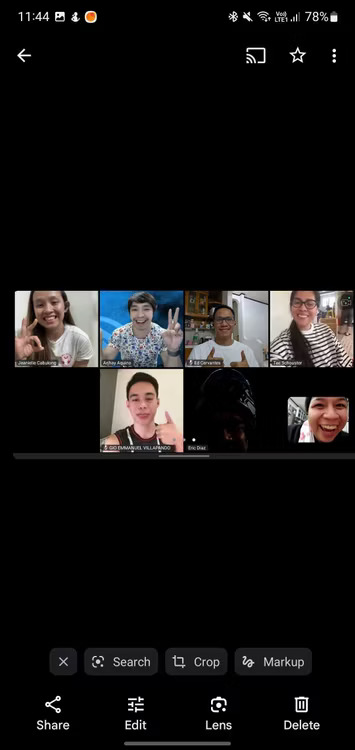
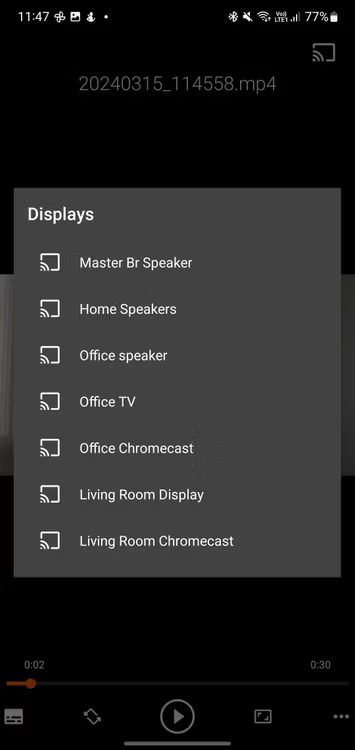
Cách dễ nhất để chiếu màn hình điện thoại của bạn lên TV thông minh là sử dụng tính năng truyền tích hợp trên các ứng dụng được hỗ trợ. Ví dụ, khi xem video trên YouTube, bạn sẽ thấy biểu tượng hình chữ nhật có logo WiFi ở góc. Chỉ cần nhấn vào nó và bạn sẽ thấy tất cả các thiết bị được hỗ trợ mà bạn có thể truyền video không dây tới.
Chức năng này cũng có sẵn trên các ứng dụng khác, như ứng dụng Google Photos, VLC dành cho Android, Netflix, Amazon Prime, v.v... Bạn có thể sử dụng nút này để xem nhanh ảnh hoặc xem video trên màn hình lớn.
Chiếu màn hình thiết bị Android lên TV từ ứng dụng Google Home
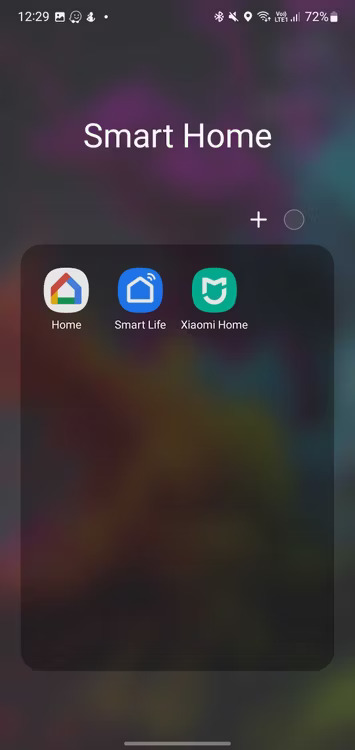
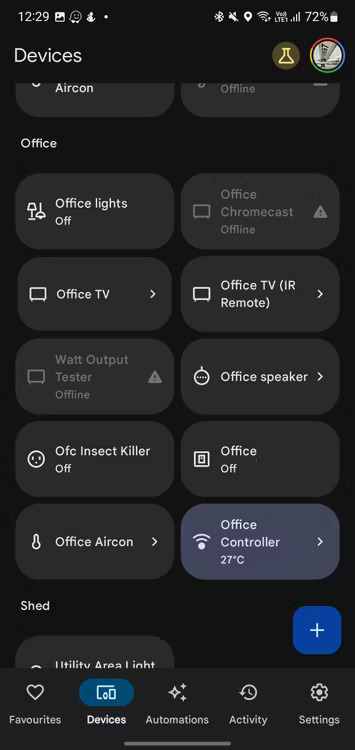
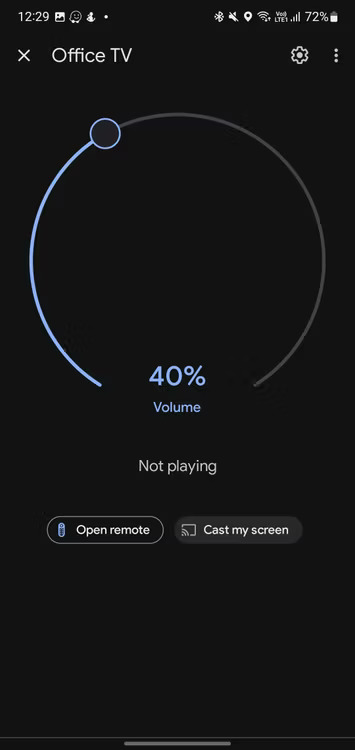
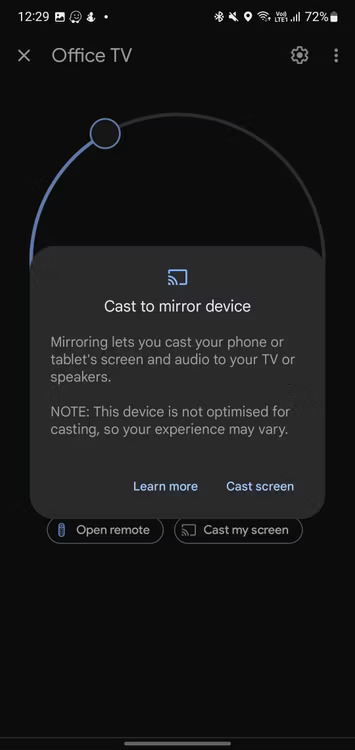
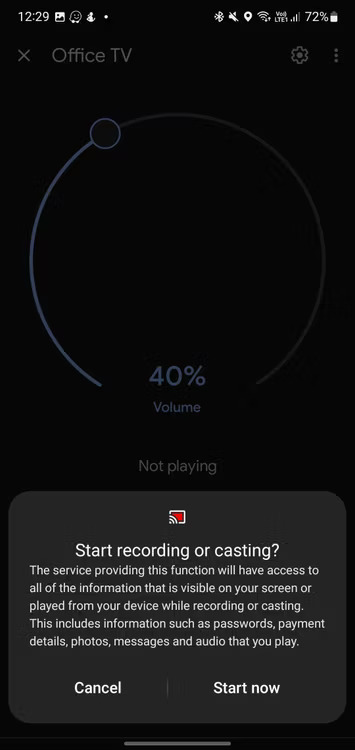
Mặc dù nút Cast trong ứng dụng rất tiện lợi nhưng không phải ứng dụng nào cũng có khả năng này. Trong những trường hợp như vậy, bạn có thể dễ dàng chiếu màn hình điện thoại của mình bằng ứng dụng Google Home. Tuy nhiên, bạn cần thiết lập Google Chromecast hoặc TV thông minh bằng tài khoản Google của mình trước khi có thể thực hiện việc này một cách liền mạch.
Sau khi thiết bị Chromecast hoặc TV thông minh hỗ trợ Chromecast được liên kết với tài khoản Google của bạn, đây là cách bạn có thể truyền không dây từ Android sang TV của mình:
- Mở ứng dụng Google Home và nhấn vào tab Devices.
- Chọn TV bạn muốn chiếu màn hình thiết bị Android của mình lên.
- Nhấn vào Cast my screen. Khi bạn nhận được cửa sổ pop-up, hãy nhấn vào Cast screen.
- Hầu hết các điện thoại sẽ yêu cầu xác nhận để bắt đầu ghi hoặc truyền. Nhấn vào Start now.
Cùng với đó, TV thông minh của bạn sẽ chiếu bất cứ thứ gì có trên điện thoại của bạn. Khi bạn truyền xong, hãy vuốt xuống từ đầu màn hình điện thoại của bạn để hiển thị thông báo. Sau đó, nhấn vào mũi tên xuống trên Casting screen notification và nhấn Disconnect.
Chiếu màn hình thiết bị Galaxy lên TV với Samsung Smart View
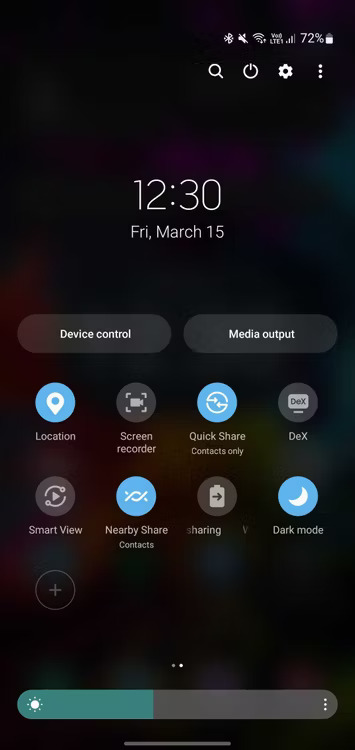
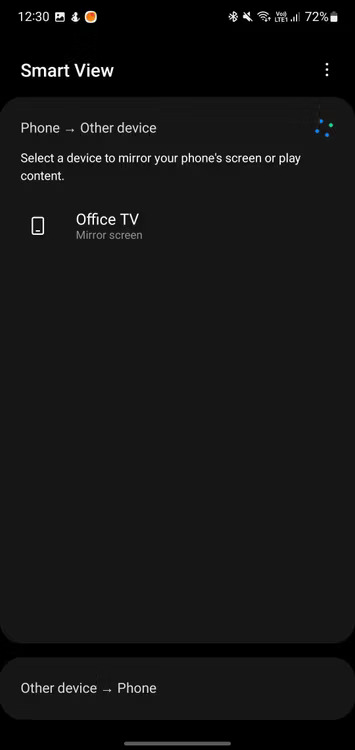
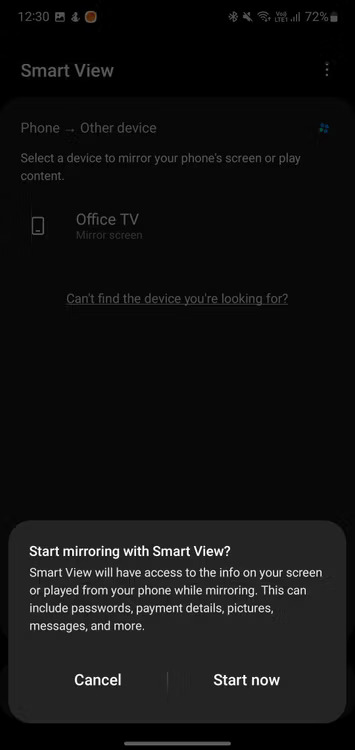
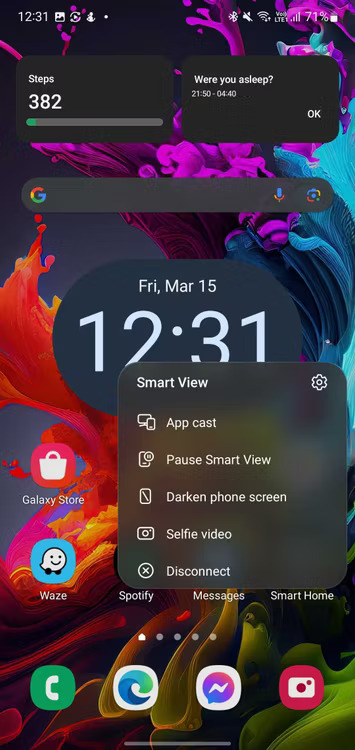
Bạn có thể sử dụng tính năng Samsung Smart View để phản chiếu thiết bị Android của mình nếu sở hữu điện thoại Samsung, chẳng hạn như Samsung Galaxy S24 Ultra trong ví dụ.
Bạn không cần thiết lập thiết bị gia đình để Smart View hoạt động. Tất cả những gì bạn cần làm là đảm bảo TV thông minh và thiết bị Android của bạn được kết nối với cùng một mạng WiFi. Sau đó, hãy làm theo 3 bước sau:
- Nhấn vào nút chuyển đổi Smart View trong bảng Quick Settings của điện thoại Samsung.
- Đợi Smart View tự động tìm các thiết bị tương thích trong tab Phone > Other device. Chọn TV của bạn từ danh sách thiết bị xuất hiện.
- Khi bạn nhận được cửa sổ pop-up xác nhận, hãy nhấn vào Start now.
Bạn sẽ thấy màn hình điện thoại của mình trên TV ngay lập tức. Menu điều khiển Smart View sẽ ẩn ở phía bên phải điện thoại thông minh của bạn; vuốt từ cạnh phải sang trái trên thanh công cụ Smart View để hiển thị các tùy chọn như Selfie video , App cast , Darken phone screen , Pause Smart View và Disconnect.
Đây là những cách nhanh chóng và dễ dàng nhất để chiếu không dây màn hình điện thoại Android của bạn sang TV thông minh và chúng sẽ hoạt động cho dù bạn đang sử dụng thiết bị Chromecast, Google TV hay TV LG chạy webOS.
Nếu bạn muốn có thêm tùy chọn kết nối, hãy xem hướng dẫn của Quantrimang.com về cách kết nối điện thoại Android với TV. Ngoài ra, nếu bạn có mạng Internet yếu và muốn kết nối vật lý đáng tin cậy hơn, bạn có thể kết nối điện thoại với TV qua USB.
 Công nghệ
Công nghệ  AI
AI  Windows
Windows  iPhone
iPhone  Android
Android  Học IT
Học IT  Download
Download  Tiện ích
Tiện ích  Khoa học
Khoa học  Game
Game  Làng CN
Làng CN  Ứng dụng
Ứng dụng 







 Thương mại Điện tử
Thương mại Điện tử  Nhạc, phim, truyện online
Nhạc, phim, truyện online  Phần mềm học tập
Phần mềm học tập 









 Linux
Linux  Đồng hồ thông minh
Đồng hồ thông minh  macOS
macOS  Chụp ảnh - Quay phim
Chụp ảnh - Quay phim  Thủ thuật SEO
Thủ thuật SEO  Phần cứng
Phần cứng  Kiến thức cơ bản
Kiến thức cơ bản  Lập trình
Lập trình  Dịch vụ công trực tuyến
Dịch vụ công trực tuyến  Dịch vụ nhà mạng
Dịch vụ nhà mạng  Quiz công nghệ
Quiz công nghệ  Microsoft Word 2016
Microsoft Word 2016  Microsoft Word 2013
Microsoft Word 2013  Microsoft Word 2007
Microsoft Word 2007  Microsoft Excel 2019
Microsoft Excel 2019  Microsoft Excel 2016
Microsoft Excel 2016  Microsoft PowerPoint 2019
Microsoft PowerPoint 2019  Google Sheets
Google Sheets  Học Photoshop
Học Photoshop  Lập trình Scratch
Lập trình Scratch  Bootstrap
Bootstrap  Năng suất
Năng suất  Game - Trò chơi
Game - Trò chơi  Hệ thống
Hệ thống  Thiết kế & Đồ họa
Thiết kế & Đồ họa  Internet
Internet  Bảo mật, Antivirus
Bảo mật, Antivirus  Doanh nghiệp
Doanh nghiệp  Ảnh & Video
Ảnh & Video  Giải trí & Âm nhạc
Giải trí & Âm nhạc  Mạng xã hội
Mạng xã hội  Lập trình
Lập trình  Giáo dục - Học tập
Giáo dục - Học tập  Lối sống
Lối sống  Tài chính & Mua sắm
Tài chính & Mua sắm  AI Trí tuệ nhân tạo
AI Trí tuệ nhân tạo  ChatGPT
ChatGPT  Gemini
Gemini  Điện máy
Điện máy  Tivi
Tivi  Tủ lạnh
Tủ lạnh  Điều hòa
Điều hòa  Máy giặt
Máy giặt  Cuộc sống
Cuộc sống  TOP
TOP  Kỹ năng
Kỹ năng  Món ngon mỗi ngày
Món ngon mỗi ngày  Nuôi dạy con
Nuôi dạy con  Mẹo vặt
Mẹo vặt  Phim ảnh, Truyện
Phim ảnh, Truyện  Làm đẹp
Làm đẹp  DIY - Handmade
DIY - Handmade  Du lịch
Du lịch  Quà tặng
Quà tặng  Giải trí
Giải trí  Là gì?
Là gì?  Nhà đẹp
Nhà đẹp  Giáng sinh - Noel
Giáng sinh - Noel  Hướng dẫn
Hướng dẫn  Ô tô, Xe máy
Ô tô, Xe máy  Tấn công mạng
Tấn công mạng  Chuyện công nghệ
Chuyện công nghệ  Công nghệ mới
Công nghệ mới  Trí tuệ Thiên tài
Trí tuệ Thiên tài